
dell新机怎么安装系统安装系统,Dell新机安装系统全攻略
时间:2024-10-13 来源:网络 人气:
Dell新机安装系统全攻略
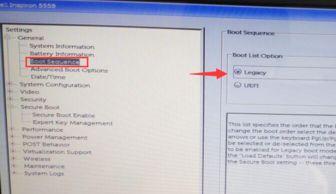
一、准备工作
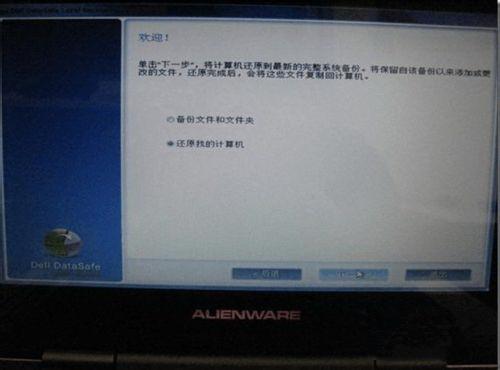
在开始安装系统之前,我们需要做好以下准备工作:
准备Windows系统安装盘或U盘启动盘。
确保电脑电源充足,避免安装过程中因断电导致系统损坏。
了解电脑的硬件配置,以便在安装过程中选择合适的驱动程序。
二、进入BIOS设置
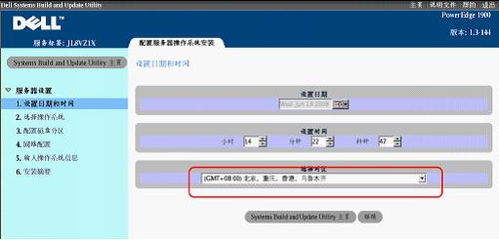
在安装系统之前,我们需要进入BIOS设置,将启动顺序设置为从光盘或U盘启动。
开机时按下F2键进入BIOS设置界面。
使用方向键选择“Boot”选项。
在“Boot Device Priority”或“Boot Sequence”中,将CD/DVD或USB选项移动到第一位。
按F10键保存设置并退出BIOS。
三、启动安装程序

完成BIOS设置后,插入Windows系统安装盘或U盘启动盘,重启电脑。
开机时按下任意键从光盘或U盘启动。
选择语言、时间和键盘布局,然后点击“下一步”。
勾选“我接受许可条款”,然后点击“下一步”。
选择安装类型,这里我们选择“自定义(高级)”。
四、选择安装分区
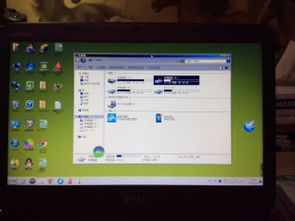
在“您想将Windows安装在何处?”界面,选择要安装系统的分区。
如果硬盘只有一个分区,直接点击“下一步”。
如果有多个分区,可以选择将Windows安装在未分配的磁盘空间上。
点击“格式化”按钮,将分区格式化为NTFS格式。
点击“下一步”继续安装。
五、安装系统
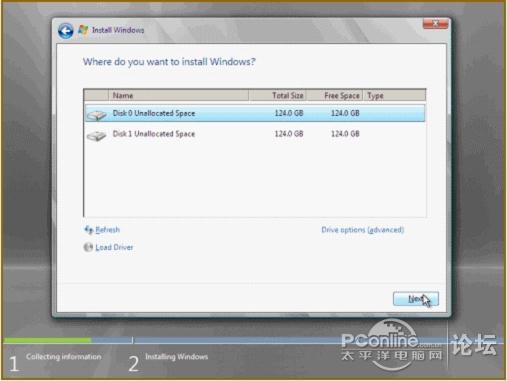
系统开始安装,请耐心等待。安装过程中,电脑可能会重启几次。
安装完成后,电脑会自动重启。
重启后,进入Windows设置界面,设置用户名、密码等信息。
完成设置后,即可开始使用Windows系统。
六、安装驱动程序

安装完系统后,我们需要安装相应的驱动程序,以确保电脑硬件正常工作。
打开设备管理器,查看哪些硬件设备需要安装驱动程序。
下载并安装相应的驱动程序。
重启电脑,使驱动程序生效。
通过以上步骤,您已经成功在Dell新机上安装了Windows系统。在安装过程中,请注意以下几点:
确保电脑电源充足,避免安装过程中因断电导致系统损坏。
在安装过程中,请耐心等待,避免随意操作。
安装完成后,及时安装驱动程序,确保电脑硬件正常工作。
希望本文能帮助您轻松完成Dell新机的系统安装。祝您使用愉快!
相关推荐
教程资讯
教程资讯排行











